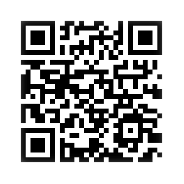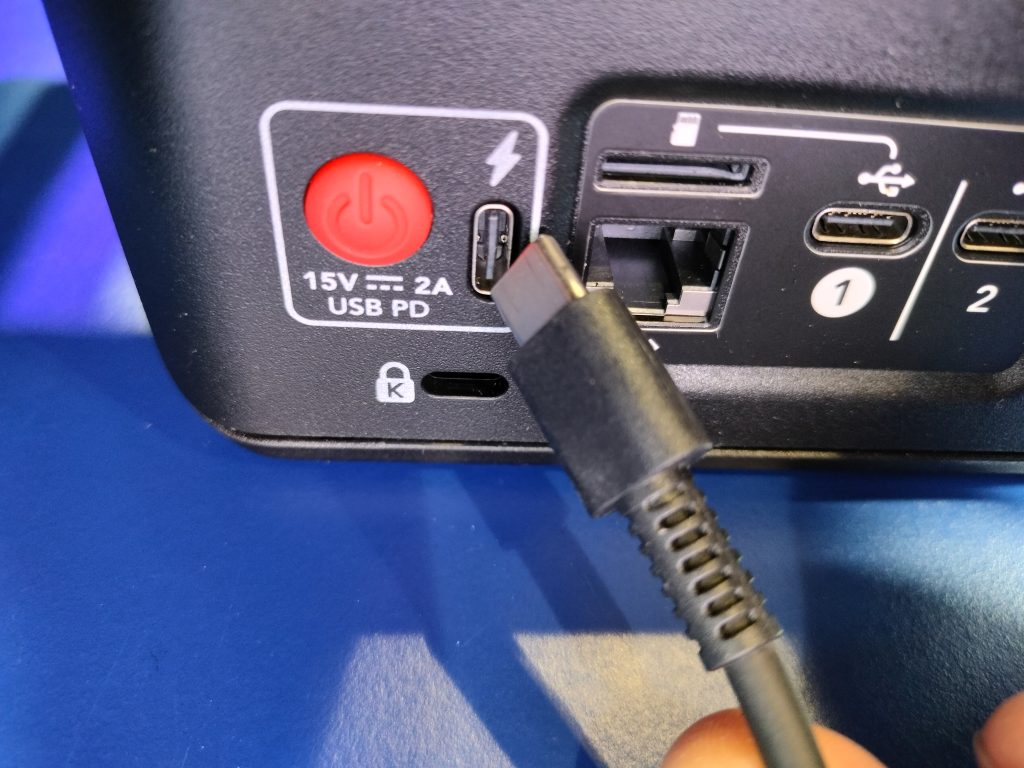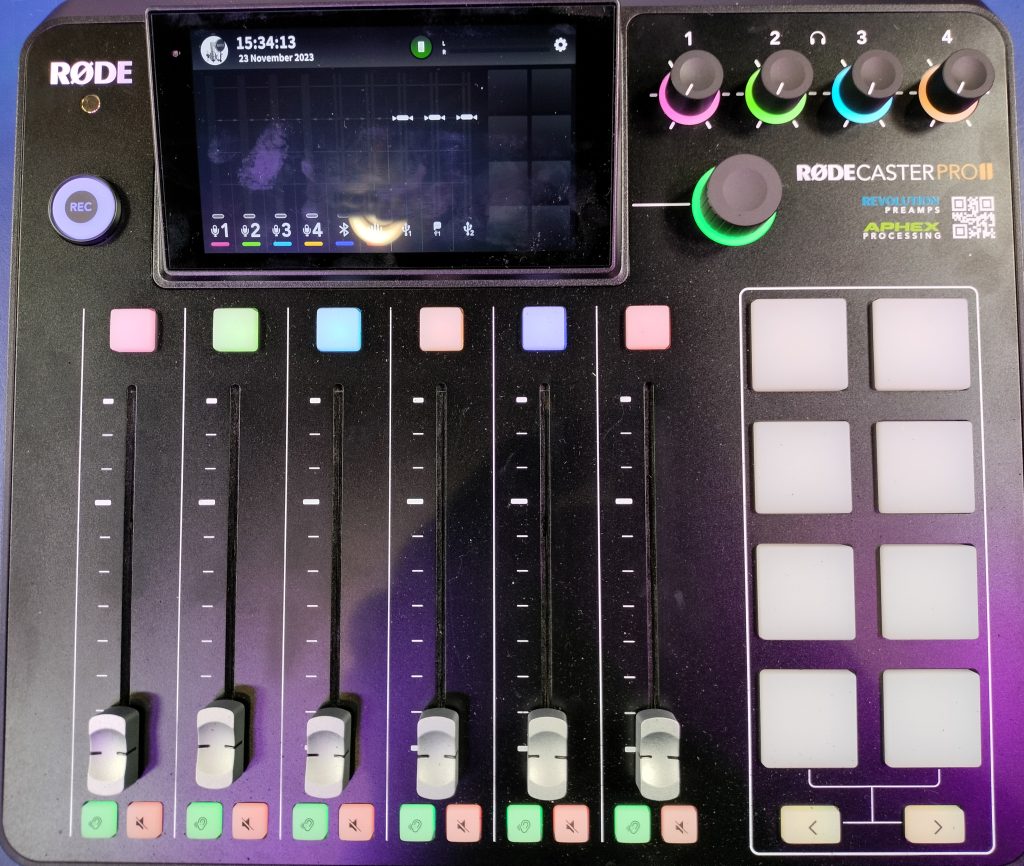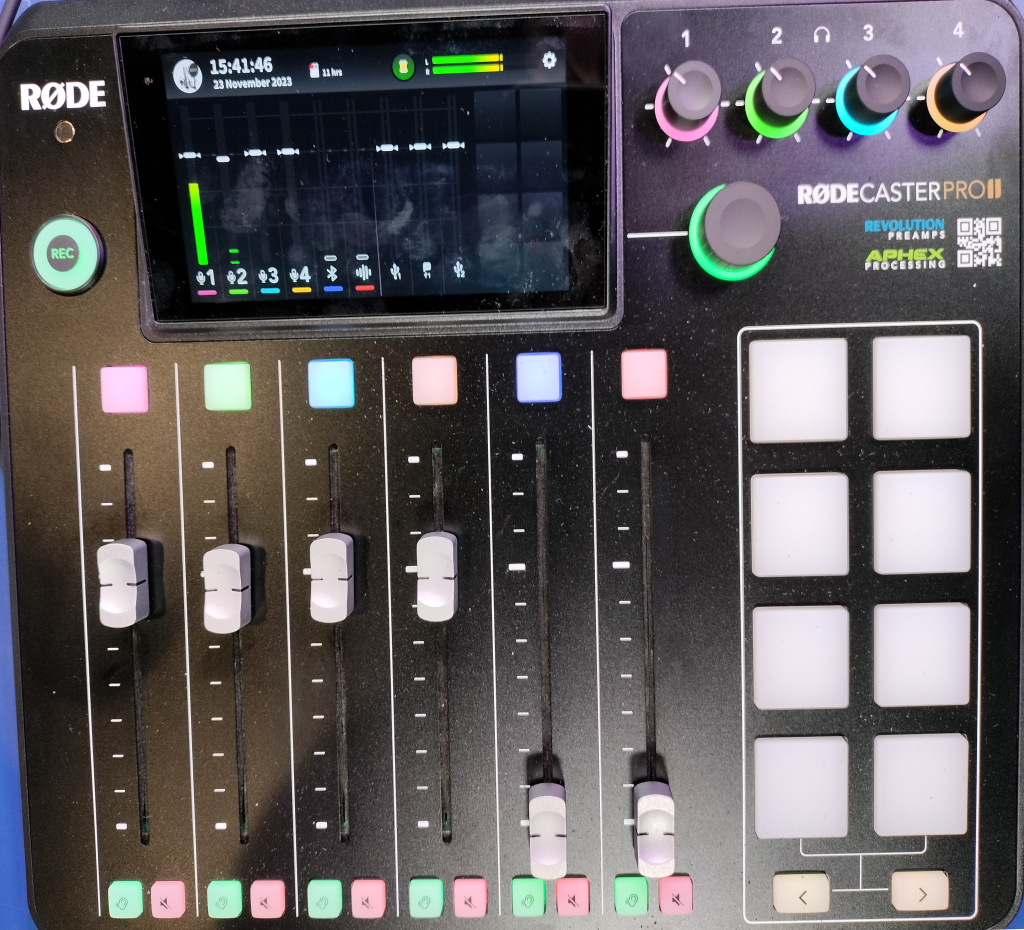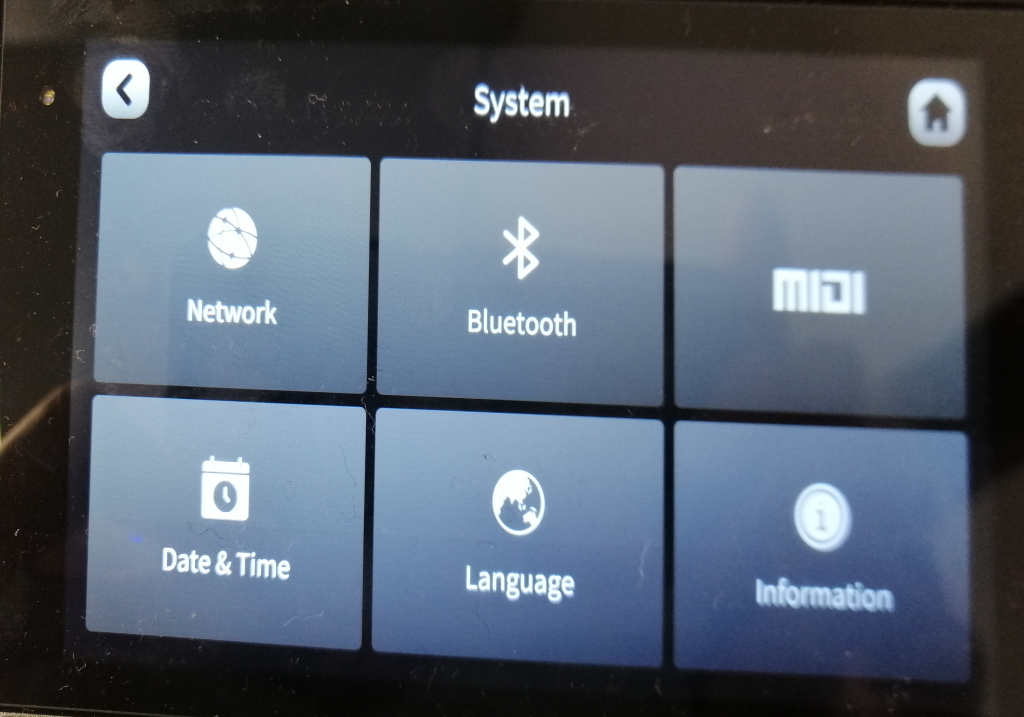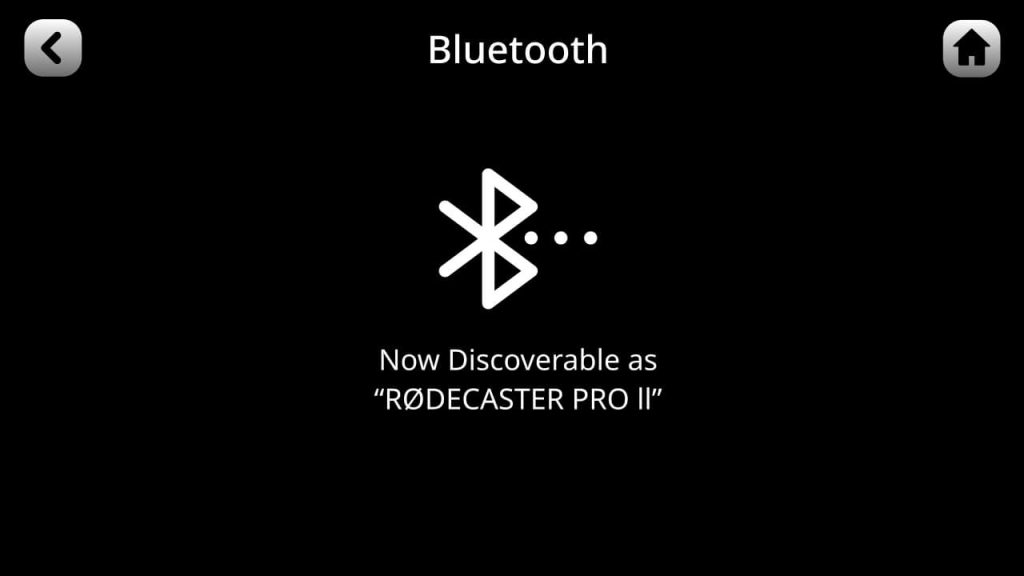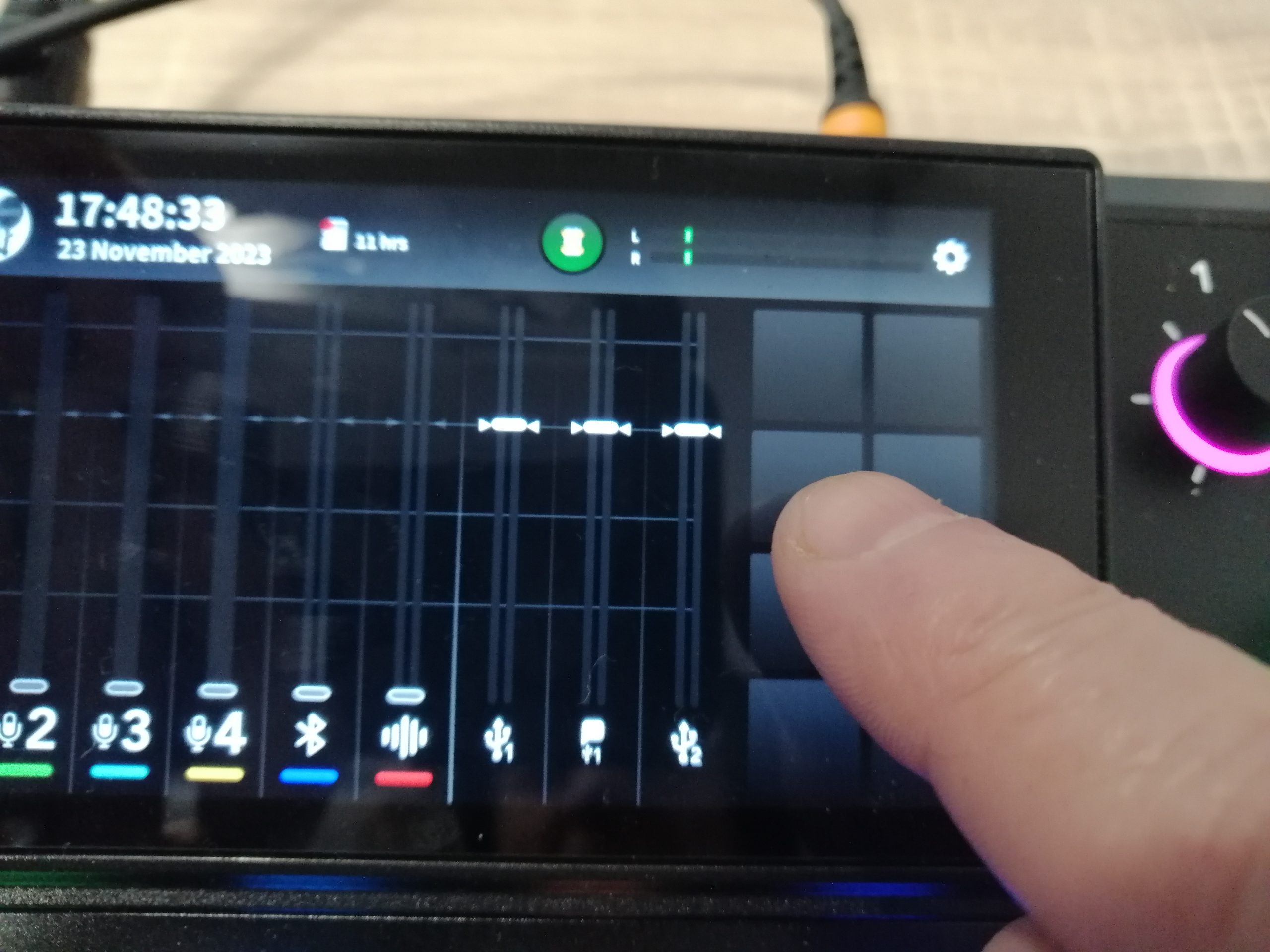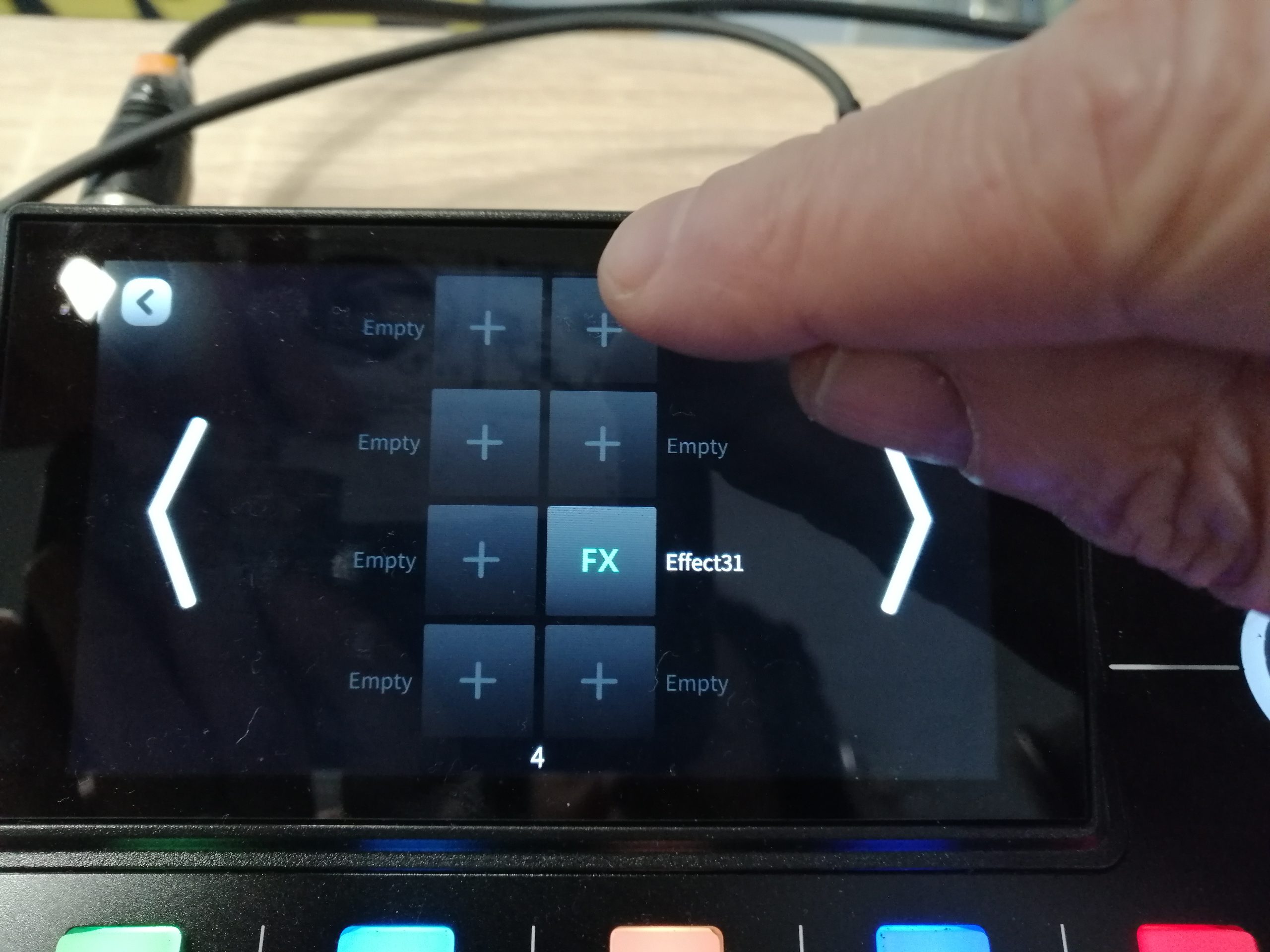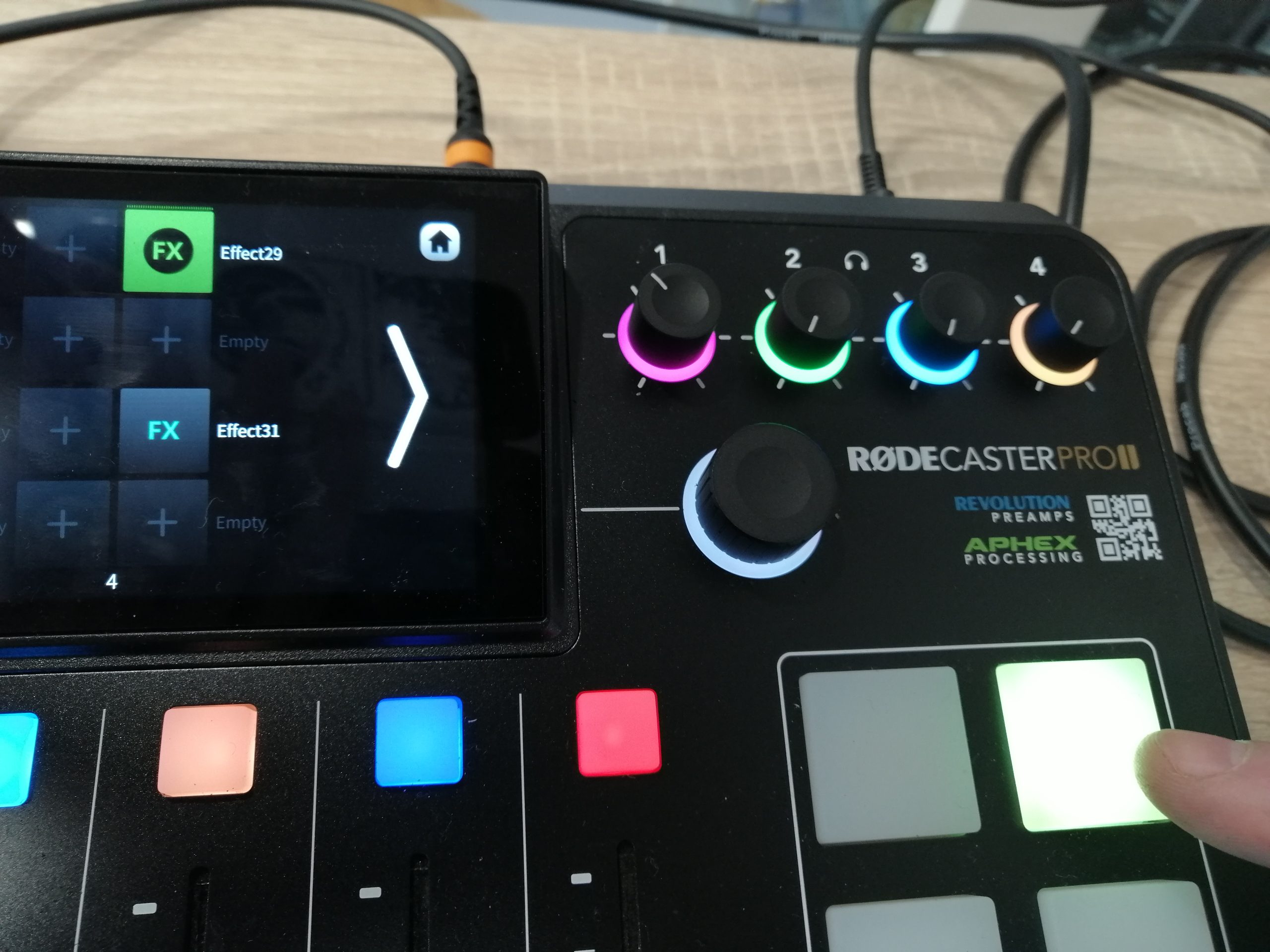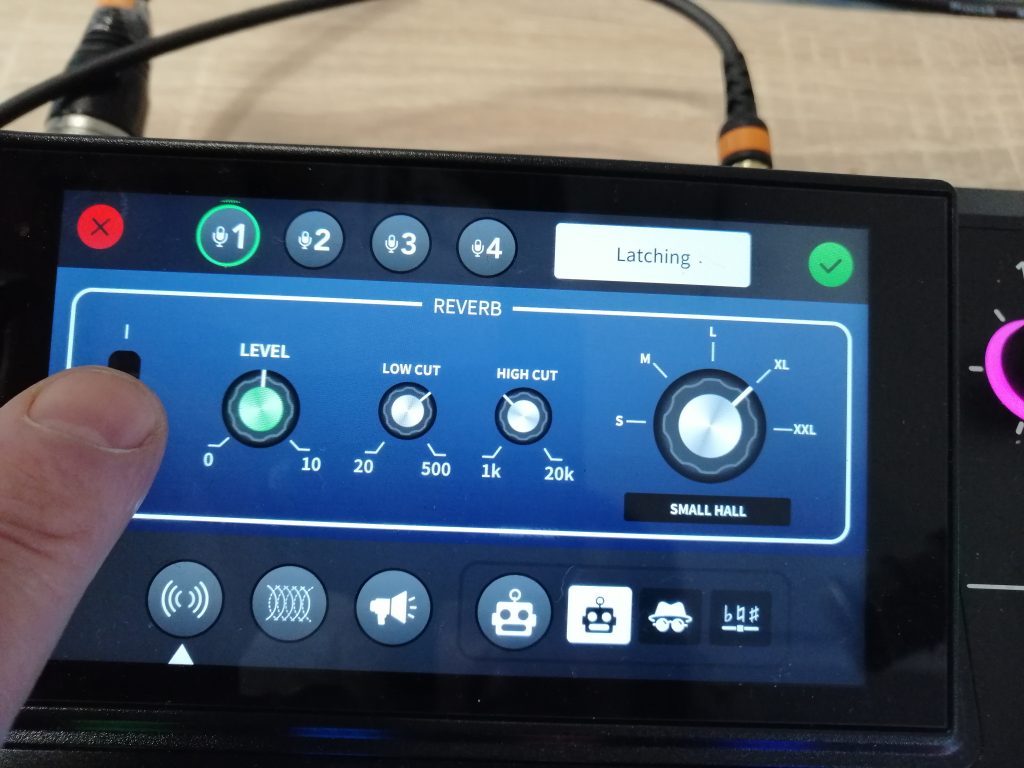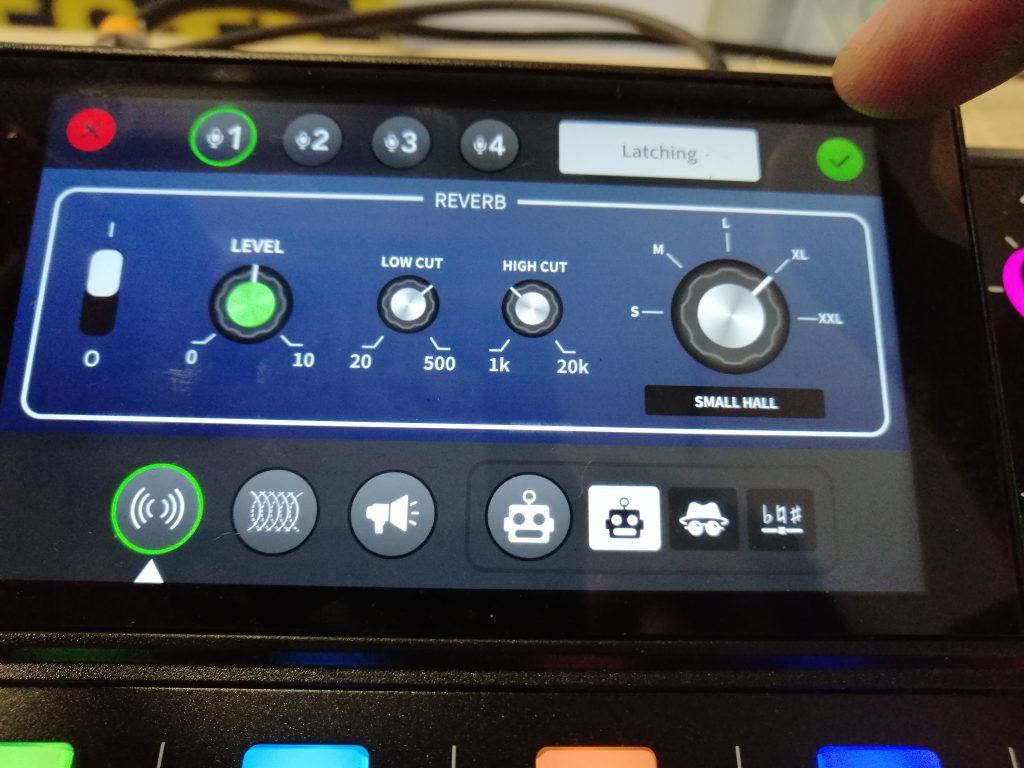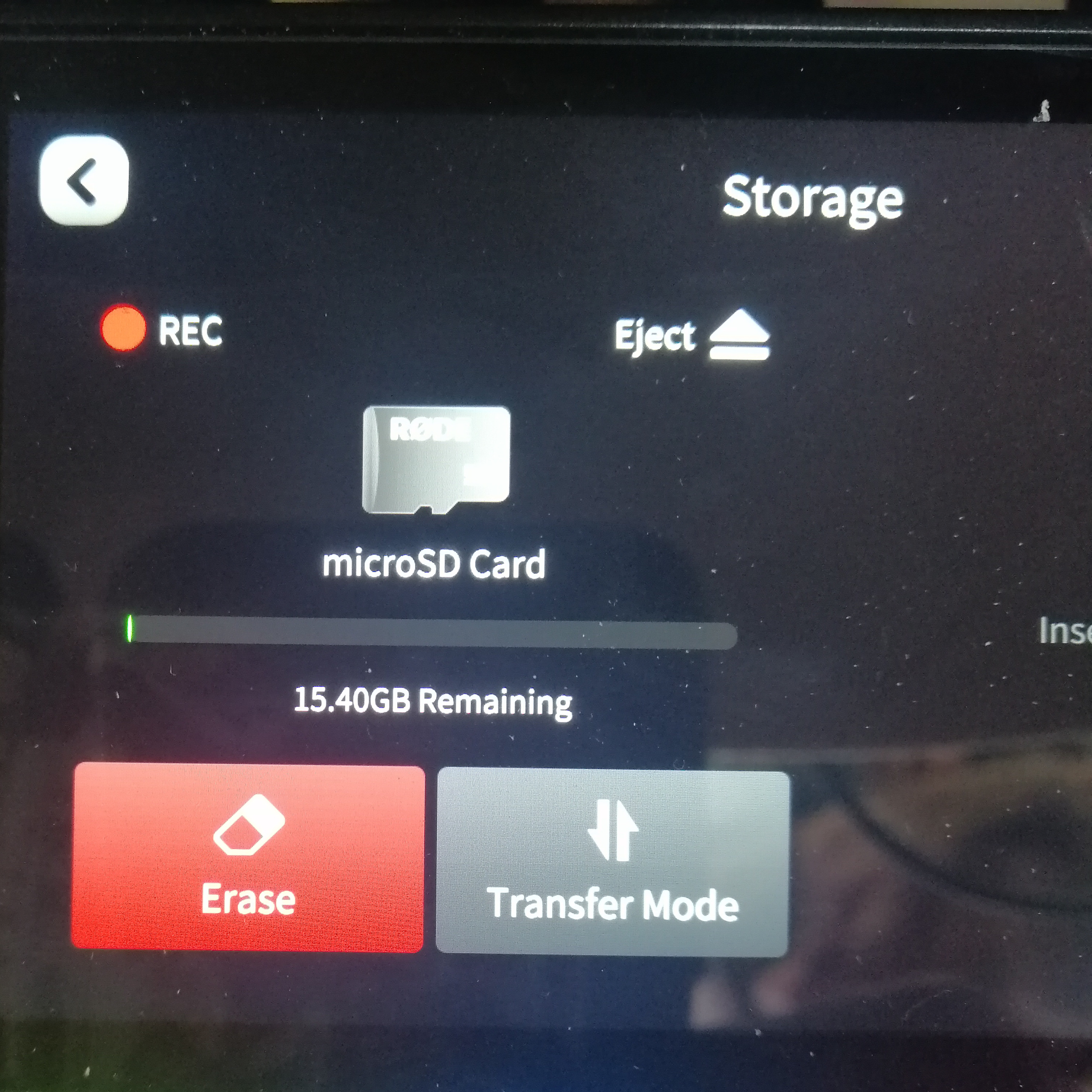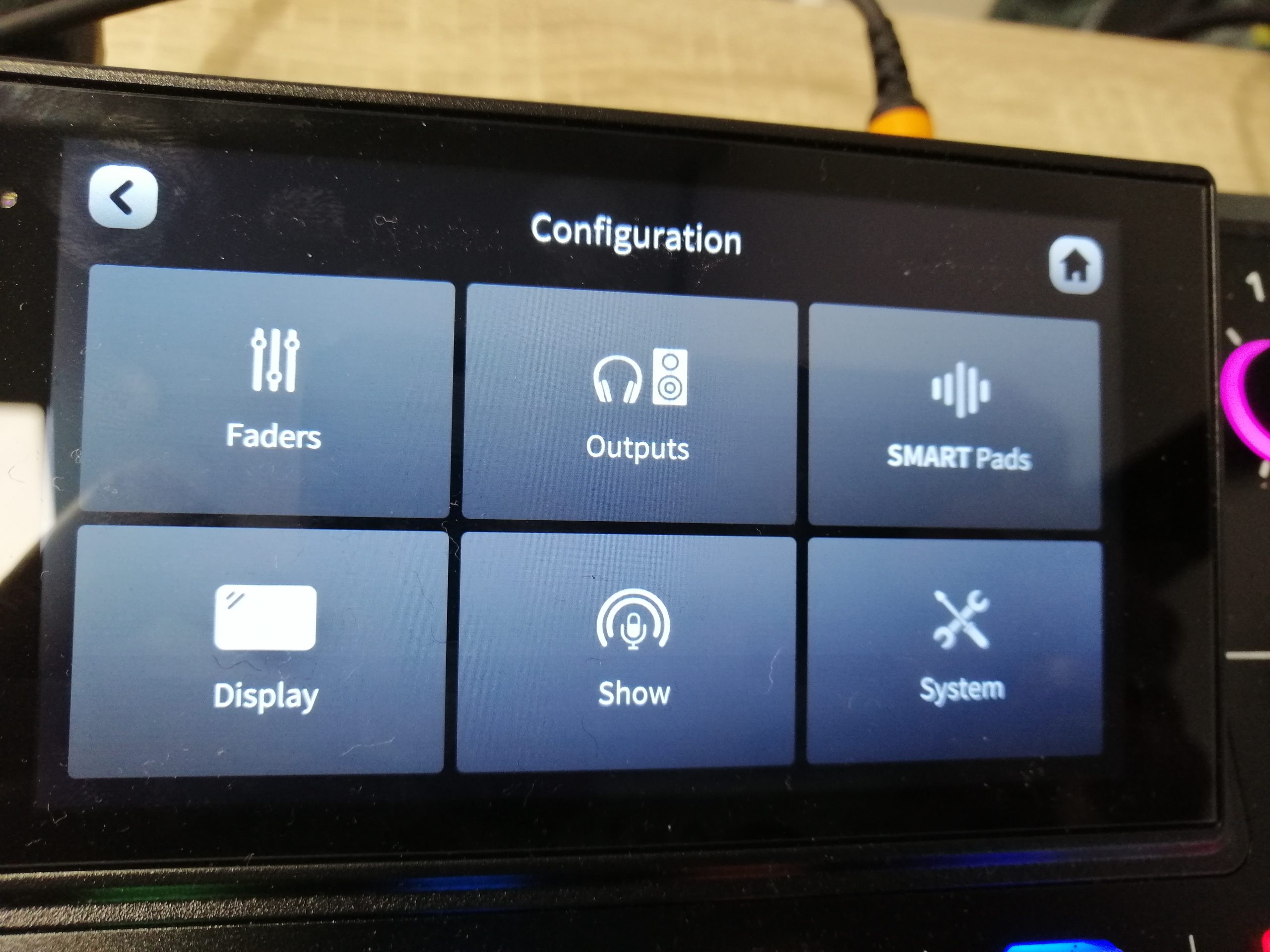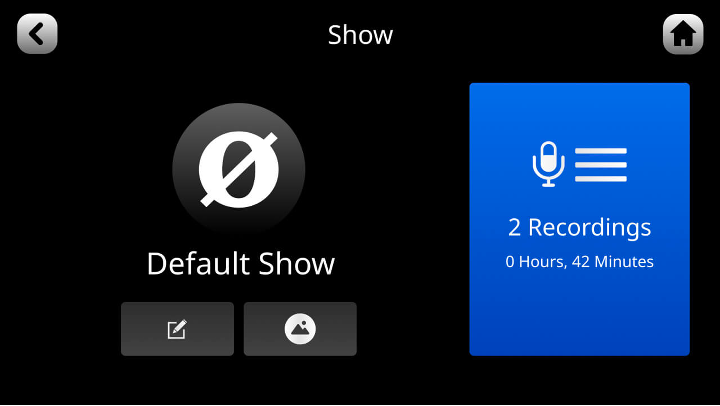PODCAST
De Podcastset is tegenwoordig verwerkt in een podkast op wielen en staat in B2.52, dus meteen gebruiksklaar, maar niet meer mee te nemen naar een externe locatie.
podcast aan & gaan
Hieronder staan instructies als basis voor het gebruik van de podcastset.
Voor verdere mogelijkheden en/of instructies ga naar link: https://rode.com/en/user-guides/rodecaster-pro-ii
De podkast is opgesteld en je kunt meteen naar **START
Opbouwen
Zet de koffer horizontaal (deksel – met I love Rode stickernaar boven). Het sleephengsel kan ingeklapt worden: druk op de rode knop en schuif naar binnen. Het deksel wordt dichtgehouden door 4 klemmen. Trek deze allemaal los en scharnier het deksel open.
Assemblage
Assembleer de microfoons. Maak eerst de standaard (schroef staaf in ronde voet). Schroef nu de microfoon op de voet. Let op: naar rechts draaien is vastdraaien. Niet te strak en niet te los, maar er precies tussen in.
Je kunt maximaal 4 microfoons aansluiten. Microfoons zijn in hoogte verstelbaar.
Sluit de microfoons aan op het mengpaneel, met de XLR-kabels. De koptelefoons aan te sluiten met de mini-jack kabels.
Let op: Aan alle kabels (XLR en koptelefoon) zitten kleurmarkeringen. Op de ingangen van het mengpaneel staan nummers. Het is handig om kleuren te koppelen aan nummers.
Bij deze set is het handigst om de kleuren zo te koppelen: Rose = 1, Groen = 2, Blauw = 3, Oranje = 4

Belangrijk om te weten: Gebruik altijd aansluiting 1 van koptelefoon en microfoon voor de host van de show (of geluidstechnicus). Aansluiting 1 heeft speciale eigenschappen (meer hierover volgt*).
** START
Zorg dat alle schuiven op het mengpaneel op uit (helemaal naar beneden) staan. Sluit het mengpaneel aan op het lichtnet.
Het mengpaneel, of mixer, heeft 6 gain-schuiven. Gain is het niveau van het ingangssignaal aanpassen om een optimaal geluid te bereiken. Dus geen volumeknop. De linker 4 zijn voor de microfoons. De vijfde is voor een verbonden bluetooth-device (uitleg volgt). De meest rechtse is voor de effecten (uitleg volgt).
Rechtsboven op de mixer zijn 4 draaiknoppen. Hiermee kun je het volume van de koptelefoons regelen.
Op de afbeelding hierboven staan alle kanalen op uit. De koptelefoons laten nu niets horen. Elke kanaal is door middel van streepjes onderverdeeld. Kijk goed, en je ziet dat op een bepaalde hoogte (ongeveer driekwart van onder) de streepjes iets dikker zijn. Dit zijn de zogenaamd nul decibel strepen. Let op: Nul decibel betekent niet geen geluid, maar normaal volume.
Mute & Listen
Kanaal 1 is speciaal (host, geluidstechnicus). Dat heeft te maken met de rode en groene knopjes onder de faders. Hiermee kun je bepalen welke kanalen te beluisteren zijn met de koptelefoon op aansluiting 1. Rood is mute (stom), en groen is listen. Als je op listen drukt, dan zal het ermee corresponderende kanaal klinken op koptelefoon 1. Als je op mute drukt, dan zal het kanaal juist niet klinken. Let op: een kanaal dat in mute staat, komt ook niet in de opname. De listen-knoppen hebben geen invloed op de opname of stream.
Bluetooth device
Om je apparaat via Bluetooth met de RØDECaster Pro II te verbinden, tikt u op het instellingentandwiel en vervolgens op ‘Systeem’ > ‘Bluetooth’ search for audio device. Wanneer deze pagina geopend is, zal de RØDECaster Pro II vindbaar zijn voor alle Bluetooth-apparaten binnen bereik. Open vervolgens eenvoudig de Bluetooth-instellingen op uw apparaat, selecteer de RØDECaster Pro II en volg de aanwijzingen om te koppelen.
Kanaal 5 is toegewezen aan de bluetooth verbinding.
Een FX-pad instellen
Om een effectpad te maken of te bewerken, ga je naar het padbewerkingsscherm en wist u een pad en selecteert u vervolgens ‘FX’ als type, of klikt u op ‘bewerken’ voor een bestaande FX-pad. Bovenaan het scherm kun je selecteren op welke van de vier microfoonkanalen de effecten worden toegepast. Naast de microfoonselectieknoppen bevindt zich een regelaar met het label ‘Latching’. Hiermee wordt tussen twee triggermodes geschakeld: als ‘Latching’ is ingeschakeld (gemarkeerd), wordt door het indrukken van de pad het effect geactiveerd, en het blijft geactiveerd totdat de pad opnieuw wordt ingedrukt; Als deze niet is ingeschakeld, activeert de pad alleen het effect terwijl deze wordt ingedrukt.
Je kunt slechts één microfoonkanaal tegelijk aan een effect pad toewijzen. Om effecten op meerdere microfoonkanalen toe te passen, moet u per kanaal een effect pad instellen en activeren. Het beste voordeel hiervan is dat je nu verschillende effecten op elk microfoonkanaal kunt toepassen, en deze effecten worden opgenomen op individuele kanalen in de multitrack-opnamemodus, in plaats van alleen de hoofdstereomix.
De stem veranderende effecten activeren
Er zijn drie verschillende stem veranderende effecten, die toegankelijk zijn door op het vierde pictogram onder aan het scherm te tikken. Dit zijn robot, stemvermomming en toonhoogteverschuiving. Het pictogram geeft aan welk stemeffect momenteel is geladen.
Tap FX om een vervorming (effect) toe te voegen. Hier kun je kiezen uit de volgende drie typen vervormingen:
- Robotstem
- Onherkenbaar gemaakt
- Hoogte (pitch). Van zware bas naar hoog piepstemmetje.
Rechtsonder zie je de iconen die hierbij horen. Door op zo’n icoon te tappen, kun je een ander soort vervorming kiezen. Met de knopjes erboven kun je verschillende parameters van de vervorming beïnvloeden. Deze ‘Aan&Gaan’ gaat dit niet verder uitleggen, maar geeft het advies: Experimenteer! Vergeet niet het effect aan te zetten. Aan-uit knopje is op display. Let op, elk effect heeft een eigen vormgeving.
Als je tevreden bent, kun je 1 microfoon koppelen. Op bovenstaande foto is microfoon 2 gelinkt. Tap op het vinkje rechtsboven om te bevestigen.
Vanaf nu is dus op deze patch-pagina de tweede knop in de rechter kolom ge-patched aan de robotstem. Als je nu op de fysieke knop drukt, dan kun je de robot-vervorming aan of uit zetten. Als de fysieke knop fel verlicht is, dan is de vervorming actief. Als deze minder fel verlicht is, dan is er geen vervorming. (Als de knop niet verlicht is, dan is hij niet gelinkt).
Als je veel patchknoppen definieert, is het handig om ze een naam te geven. Dit kun je ook doen via het display.
Je hebt nu gezien hoe je de patch-knoppen kunt linken. Hiervoor maak je gebruik van het touch-display.
Opname
Alles goed ingesteld? Dan kun je beginnen met de opname. De mini SD-card zit achter in de mixer (bij de aan-uit knop). Je ziet in het display of deze aanwezig is en informatie over deze kaart, zoals maximale opnameduur.
De REC knop kleurt groen wanneer er een SD-card in de mixer zit. Druk deze in op de opname te starten (rood). Wacht heel even (2 seconden) voordat je begint met spreken. Als je er nog een keer op drukt, dan pauzeert de opname (geel). Als je de opname wilt afsluiten, dan moet je deze knop 2 seconden ingedrukt houden en kleurt weer groen.
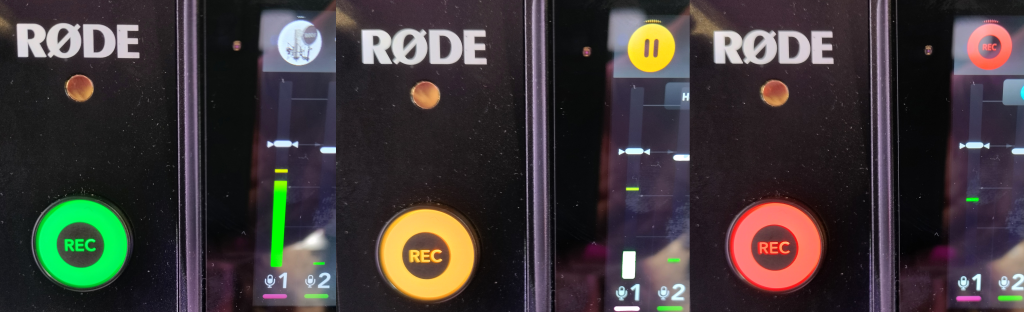
Export
De usb kabel die op het tafelblad ligt is aangesloten op de USB1 port van de mixer. Met deze kun je je computer aansluiten om je opname van de SD-card te halen. Dus je hoeft de SD-card er niet meer uit te halen.
Of je kunt direct op je computer opnemen wanneer je de USB kabel hebt aangesloten.
Voor het transfer van de files, zorg dat je dan de mixer op ‘transfer mode’ hebt staan en aangesloten is op je computer. Om in ‘transfer mode‘ te komen klik je op het SD-card symbool bovenin het scherm van de mixer, dan zie je de opties ‘earse‘ of ‘transfer mode‘. wanneer je ‘transfer mode‘ niet kunt selecteren, dan is de computer niet goed aangesloten.
Toegang tot lokale opnamen op de SD kaart.
Om toegang te krijgen tot de opnames, klik op het tandwieltje en dan op het pictogram ‘Show’ het startscherm en vervolgens op het pictogram ‘Recordings’. Er wordt een lijst met uw opnamen weergegeven. Om toegang te krijgen tot een opname, tikt u erop. Om de opname af te spelen, tikt u op het ‘play’-pictogram. Let op: alle andere audiofuncties op de RØDECaster Pro II worden gedempt als het afspeelscherm geopend is.
Welkomstritueel
Als de gast(en), sprekers zich aandienen, kun je niet onmiddellijk met de opname beginnen. Zorg ervoor dat de gasten zich prettig voelen, biedt een koopje thee of koffie aan. Doe ook een soundcheck. Laat iedere spreker met normale stem iets in hun microfoon zeggen en kijk of de meter voldoende uitslaat, dus niet te hoog en niet te laag. Zorg dat je duidelijk in de microfoon praat. Instrueer de gasten dat ze niet op de tafelblad tikken of zetten. Dat is hoorbaar in de opnames.
Een podcastgesprek of -interview afnemen is niet hetzelfde als een gewoon gesprek voeren. Heel veel dingen die normaal zijn in een gewoon gesprek, zoals verbale bevestigingen als aha, ja en hm, moet je zoveel mogelijk achterwege laten. Instrueer de gasten over dit soort dingen voordat je begint met de opname. [meer tips & tricks opnemen. https://blog.podcast.co/create/tips-for-better-podcast-interviews, https://www.nichepursuits.com/how-to-interview-someone-for-a-podcast/]
Soms is het verstandig om een voorbespreking te houden.
Meer weten? Ga dan naar de allesomvattende manual van Rode:
https://rode.com/en/user-guides/rodecaster-pro-ii